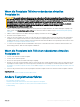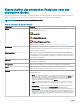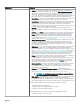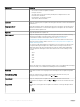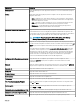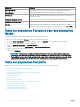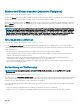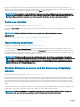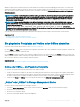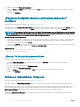Users Guide
Eigenschaft Denition
Herstellungswoche Zeigt die Woche des Jahres an, in der die physische Festplatte gefertigt wurde.
Herstellungsjahr Zeigt das Jahr an, in dem die physische Festplatte gefertigt wurde.
SAS-Adresse Zeigt die SAS-Adresse der physischen Festplatte an. Die SAS-Adresse ist für jede SAS-
Festplatte eindeutig.
Verhandelte Linkbreite der PCIe Zeigt die aktuell vereinbarte Übertragungsrate des physischen Geräts an.
Maximale Linkbreite der PCIe Zeigt die funktionelle Linkbreite des physischen Geräts an.
ISE-fähig Zeigt an, ob die physische Festplatte oder das physische Gerät ein für „Sofortiges
sicheres Löschen“ (ISE) geeignetes Gerät ist. Die möglichen Werte sind Ja und Nein.
Tasks der physischen Festplatte oder des physischen
Geräts
So führen Sie einen Task der physischen Festplatte oder des physischen Geräts aus:
1 Erweitern Sie das Strukturobjekt Speicher, um die Controller-Objekte anzuzeigen.
2 Im Fenster Server Administrator in der System-Struktur erweitern Sie Speicher, um die Controller-Objekte anzuzeigen.
3 Erweitern Sie das Objekt Gehäuse oder Rückwandplatine.
4 Wählen Sie physische Festplatten oder physische Geräte aus.
5 Klicken Sie auf der Seite Controller-Eigenschaften auf Informationen/Konguration.
6 Wählen Sie einen Task aus dem Dropdown-Menü aus.
7 Klicken Sie auf Ausführen.
ANMERKUNG
: Verschiedene Controller unterstützen verschiedene Funktionen. Aus diesem Grund können die
angezeigten Tasks im Drop-Down-Menü der Tasks unterschiedlich sein, abhängig von dem in der Strukturansicht
ausgewählten Controller. Keine Tasks verfügbar ist die einzige Option im Dropdown-Listenfeld, wenn aufgrund der
Kongurationseinschränkungen des Controllers oder des Systems keine Tasks ausgeführt werden können.
Tasks der physischen Festplatte
Nachfolgend wird die Liste von Tasks angezeigt, die Sie auf einer physischen Festplatte ausführen können:
• Blinken und Blinken beenden (physische Festplatte)
• Tote Segmente entfernen
• Globales Hotspare zuweisen und die Zuweisung rückgängig machen
• Vorbereitung auf Entfernung
• Online und Oine setzen
• Daten neu erstellen
• Abbrechen der Neuerstellung
• „Physische Festplatte löschen und Löschen abbrechen“ ausführen
• Aktivieren rücksetzbarer Hotspares
• Kryptograsches Löschen durchführen
• In RAID-fähige Festplatte konvertieren
• In eine Nicht-RAID-Festplatte konvertieren
136
Physische Festplatten oder physische Geräte